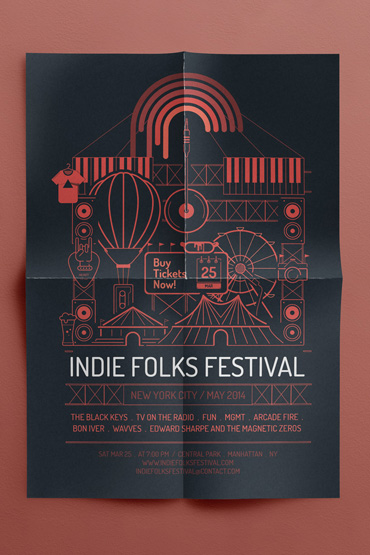Please Note :
* 친환경전단은 합판인쇄 상품으로
1. 진행시마다 색이 오차범위내에서 일정하지 않습니다.
2. 예정납기일을 100% 보증하지 않습니다.
* 인쇄용 데이터가 없으신 경우
1. Extra Care Service(ECS)를 이용해주세요.
* 주문중 궁금하신 사항이 있으시면 고객센터로 문의주세요.
1. tel : 02-2285-5203 전화걸기
2. sms : 문자보내기
3. Kakao Talk : 카카오톡 친구추가하기
친환경전단이란?
프린트로보 친환경전단은 찌라시의 고향 일본에서 직수입한 90g 전단전용지에 합판인쇄되는 제품입니다. 최소 주문수량이 1,000매로 통상 4,000매가 기본수량인 일반전단보다 더 저렴하게 소량주문이 가능합니다. 무의미한 전단의 대량배포는 예산낭비와 환경오염의 주요원인이 됩니다. 온라인쇼핑몰의 타겟 고객별 맞춤형 상품소개 이벤트 전단, 배달요식업 신메뉴 또는 프로모션안내를 위한 용도로 활용하시면 예산대비 효과만점입니다. A4보다 약간 작은 16절 전단을 이용하시거나 A4 2등분 별재단 서비스를 이용하시면 마케팅예산을 더 절감하실 수 있습니다.
제작기간
친환경전단의 출고일자는 아래와 같습니다.
| 재질명 | 제작시간 |
|---|---|
| 친환경전단 | 영업 2~3일 |
친환경전단는 합판인쇄상품으로 납품이 지연될 수도 있습니다. 일정보다 여유롭게 진행해주시길 바랍니다.
프린트로봇(이하 '프로')을 소개합니다.
'프로'는 일러스트, 코렐드로우, PDF 파일에 포함된 디자인 데이터를 자동으로 분석하여, 파일이 인쇄에 적합한지 자동으로 점검하고 주문을 무인으로 접수하는 솔루션입니다. '프로'는 인쇄 적합유무 확인을 넘어 문제가 되는 오브젝트를 자동으로 선택하고 해결방법까지 안내합니다.
고객님께 더 빠른 납기로, 고품질 인쇄물을 제공할 수 있는 '프로'를 지금 바로 사용해보시지 않겠습니까?
더 알아보기!
주의 : '프로'는 어도비 일러스트, 코렐드로우, PDF 파일을 능숙하게 다룰 수 있는 기술을 보유한 그래픽 디자이너, 프린트샵 등 프로페셔날 리셀러를 위한 윈도우기반의 솔루션입니다. 일반고객님은 이메일로 끝낼 수 있는 "디자인원고 의뢰(service@printrobo.co.kr)", 개인정보 입력만으로 주문을 완성할 수 있는 "유엑스 편집기" 또는 "기업솔류션"을 이용하시어 인쇄물을 주문하시기 바랍니다.
A 규격 작업사이즈
| 재단사이즈 | 작업사이즈 | 해상도 |
|---|---|---|
| A4 210 x 297mm | 213 x 300mm | 300 dpi |
| A3 297 x 420mm | 300 x 423mm | 300 dpi |
B 규격 작업사이즈
| 재단사이즈 | 작업사이즈 | 해상도 |
|---|---|---|
| B5 182 x 257mm | 185 x 260mm | 300 dpi |
| B4 257 x 367mm | 260 x 370mm | 300 dpi |
후가공 적용
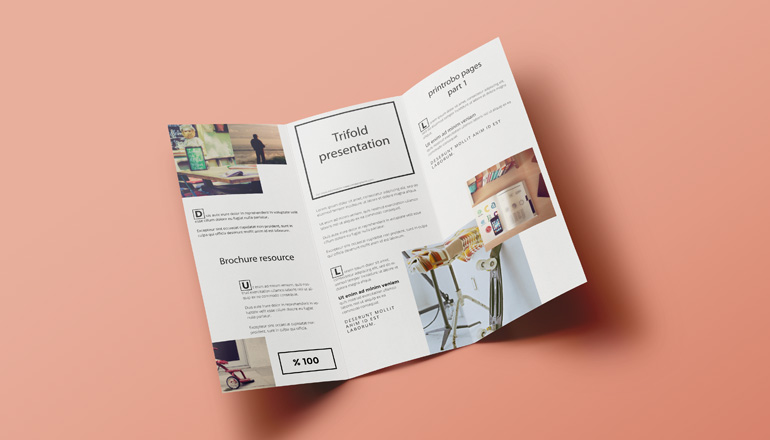
| 후가공구분 | 가격 | 비고 |
|---|---|---|
| 2단 접지 | 11,000원 | A4/16절 4,000매, A3/8절 2,000매 기준 |
| 3단 접지 | 11,000원 | A4/16절 4,000매, A3/8절 2,000매 기준 |
| 별재단 | 5,500원 | 2등분 기준 |
무료 샘플팩
프린트로보에서는 인쇄된 샘플은 물론 종이 그 자체를 질감을 느낄 수 있는 샘플팩을 제공합니다.
- 실물을 우선 경험할 수 있어 잘못된 재질선택으로 인한 재주문의 위험을 감소시킬 수 있습니다.
- 택배비용만 지불하시면 누구든 무상으로 받아보실 수 있습니다.
- 배송비용은 저희 서울 사무소와 고객님과의 거리에 따라 달라집니다만 최소 2,500원이면 해결됩니다.
- 무료 샘플팩은 요청 및 배송비 결제완료 후 즉시 출고됩니다.
- 급하게 필요하신 고객님께서는 service@printrobo.co.kr로 문의부탁드리겠습니다.
파일포멧
-
비트맵 이미지
-
벡터 이미지
래스터 이미지라고 합니다.
비트맵 이미지는 사이즈 조절에 문제가 있습니다. 그래픽 프로그램으로 확대하면 깍두기 현상이 발생하고 줄이면 선명도가 떨어지게 됩니다.
래스터 이미지는 사진과 그림에 최적화되어 있습니다.
벡터 이미지는 수학공식을 이용하여 그림을 만듭니다.
벡터 이미지는 점과 연결선의 좌표등을 이용하여 이미지를 형성합니다.
계산에 의해 사이즈 조절을 하기때문에 크기를 줄이고 늘리는데 문제가 없습니다.
벡터 이미지는 타이포그라피, 라인아트, 일러스트에 최적화되어 있습니다.
문서확인하기
-
업로드전 파일의 안전영역, 작업사이즈, 재단선을 확인하는 작업이 필요합니다.
-
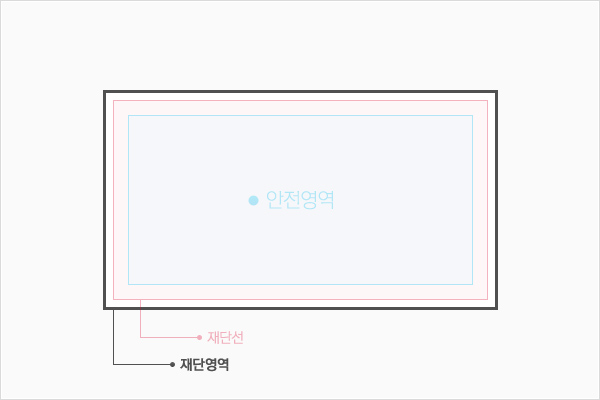
-
1. 작업사이즈 : 문서의 크기가 작업사이즈가 됩니다.
-
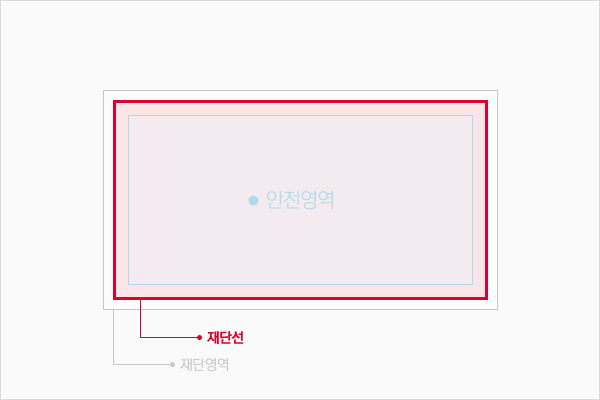
-
2. 재단영역 : 빨간색 라인이 실제 종이가 재단되어지는 선이며 최종인쇄물의 사이즈가 됩니다.
-
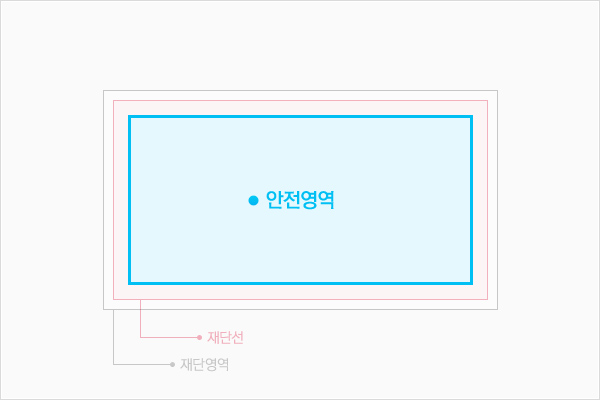
-
3. 안전영역 : 블루 라인이 안전영역입니다.
자주하는 디자인 실수 모음
-
1. 블리드 셋업.
-
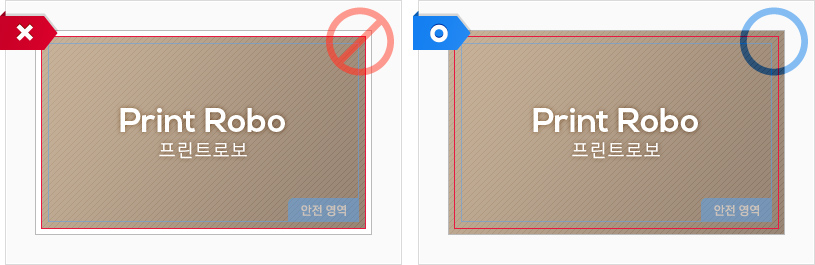
-
[OK] 우측 : 이미지가 작업사이즈까지 쭉 연결되어 있어야합니다. 재단 후에 사방에 여백없이 이미지로 채워집니다.
-
[NO] 좌측 : 이미지가 재단선까지만 배치되어 있습니다. 이 경우 재단완료 후 원하지 않는 여백을 만나실 수 있습니다.
-
2. 작업사이즈 불량
-
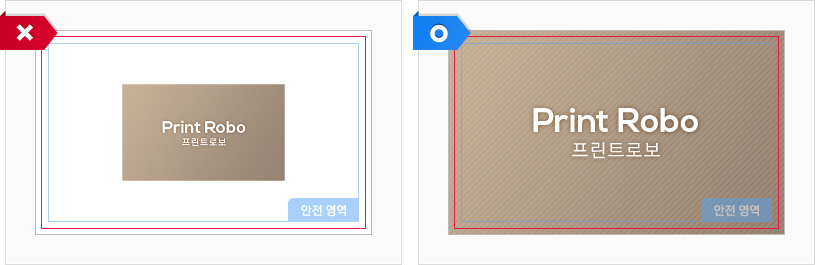
-
[OK] 우측 : 프린트로보가 안내해드린 작업사이즈대로 작업을 하셔야합니다.
-
[NO] 좌측 : 프린트로보에서는 작업사이즈가 맞지 않으면 접수가 되지 않습니다.
-
3. 안전영역 미확보
-
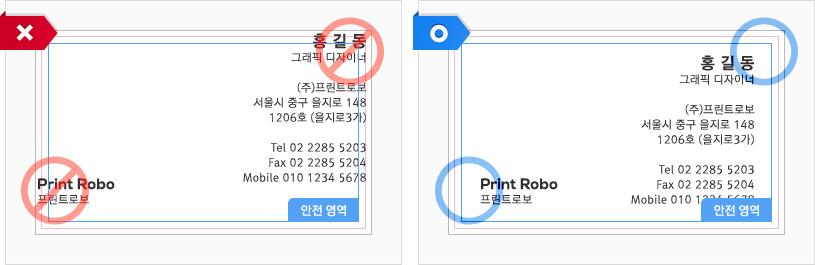
-
[OK] 우측 : 모든 오브젝트가 안전영역에 배치되어 있습니다.
-
[NO] 좌측 : 일부 오브젝트가 안전영역을 벗어나 있습니다. 일부내용이 재단시 잘려 나갈 수 있습니다.
-
4. 저해상도
-
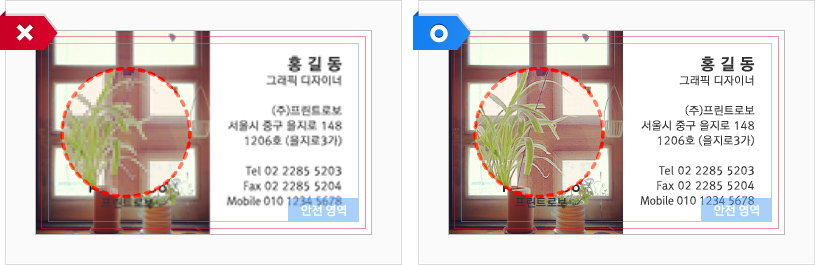
-
[OK] 우측 : 이미지가 선명하게 인쇄됩니다.
-
[NO] 좌측 : 이미지에 모자이크 현상이 발생합니다.
-
5. 텍스트 가독성 불량
-
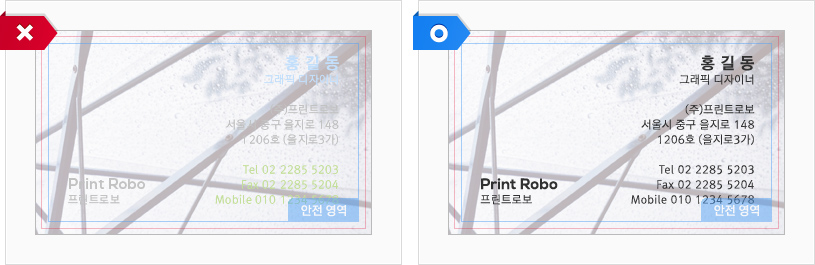
-
[OK] 우측 : 텍스트가 적정한 크기로 배열되어 있습니다.
-
[NO] 좌측 : 텍스트 색상이 배경색과 겹치면서 가독성이 떨어집니다.
-
6. 불필요한 경계선
-
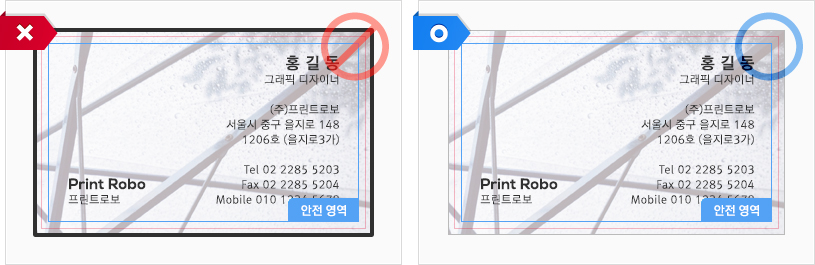
-
[OK] 우측 : 이미지에 경계선을 넣지 않습니다.
-
[NO] 좌측 : 이미지에 경계선 표시하면 그대로 인쇄됩니다.
-
7. 불필요한 재단선
-
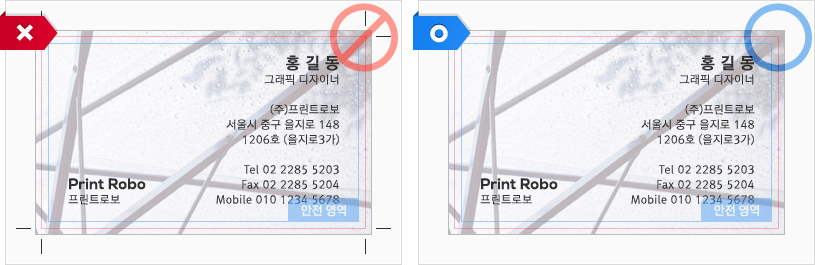
-
[OK] 우측 : 프린트로보에 주문접수시 재단선은 따로 표시하지 않습니다.
-
[NO] 좌측 : 불필요한 재단선을 넣으시면 주문접수가 불가능합니다.
-
8. 마스크 문제
-
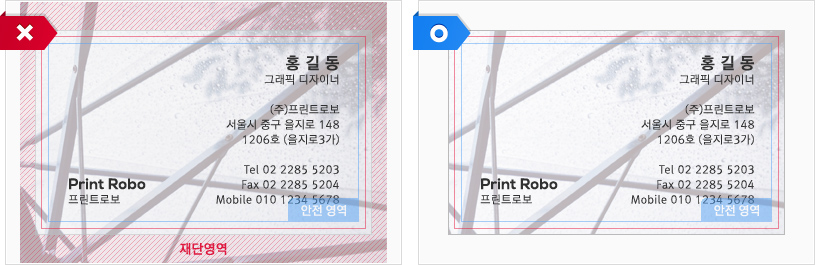
-
[OK] 우측 : 불필요한 마스크는 삭제합니다.
-
[NO] 좌측 : 마스크는 "프린트로봇(프로)"으로 주문시 문제가 발생합니다.
-
CMYK 모드확인
도큐먼트의 칼라 셋팅이 "CMYK 모드"인지 확인하는 것이 매우 중요합니다. "RGB 모드"로 접수시 의도하지 않은 색상으로 인쇄되거나 서체 분판으로 인한 인쇄 품질저하의 원인이 되기 때문입니다.
-
칼라셋팅 체크방법은 아래와 같습니다.
-
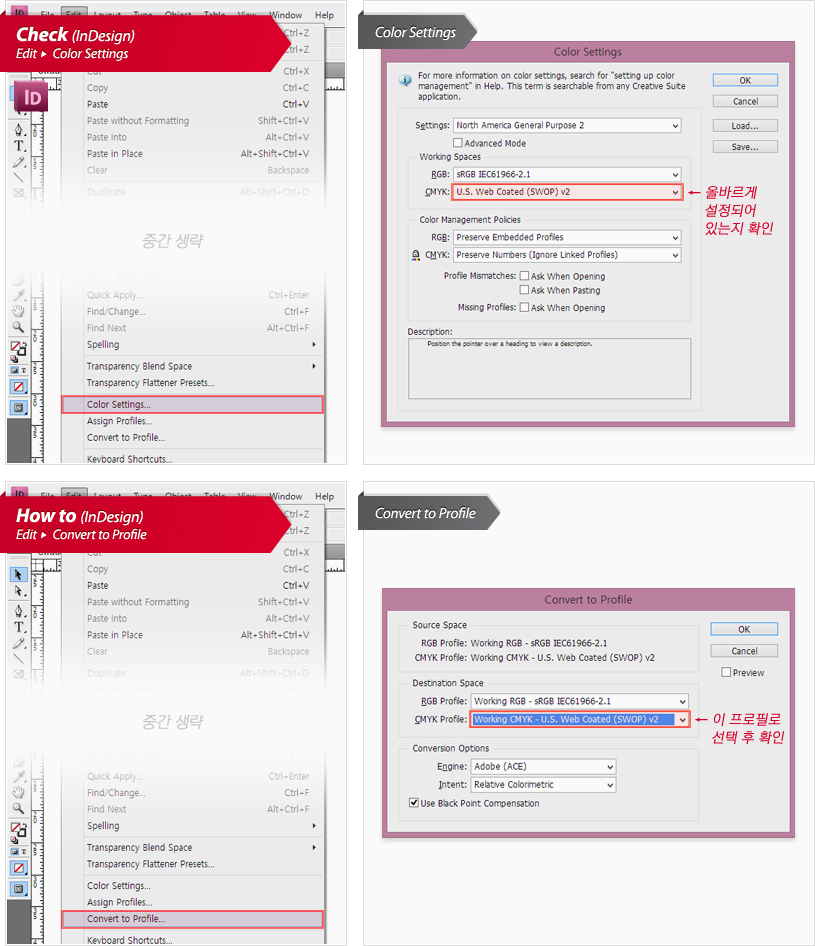
-
어도비 인디자인
-
A. "Edit" 메뉴에서 "color settings"을 선택합니다.
-
B. "Working Space"가 "U.S Web Coated(SWOP) v2"가 맞는지 확인합니다.
-
컬러셋팅 변경방법:
-
A. "Edit" 메뉴에서 "Convert to Profile"을 선택합니다.
-
B. "U.S Web Coated(SWOP) v2"을 선택합니다.
-
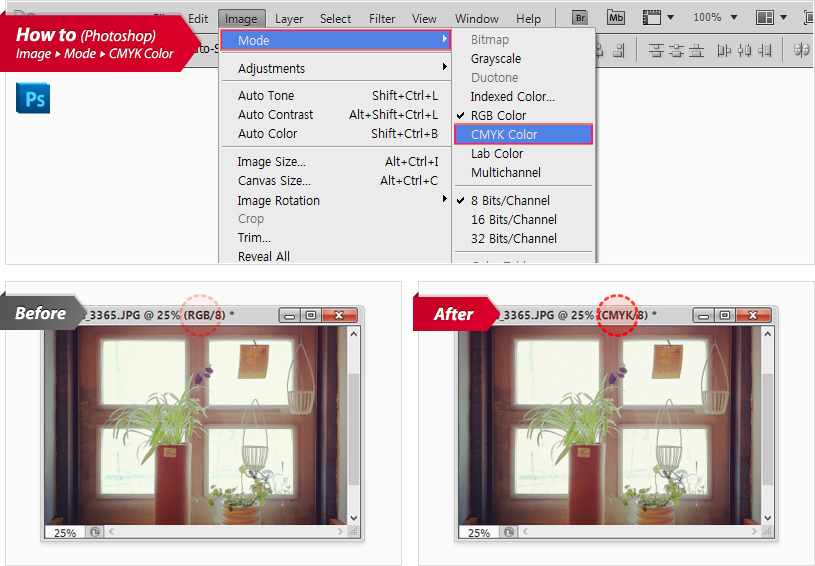
-
어도비 포토샵
-
A. "Image" 메뉴에서 "Color Mode"를 선택합니다.
-
B. Select CMYK Color
-
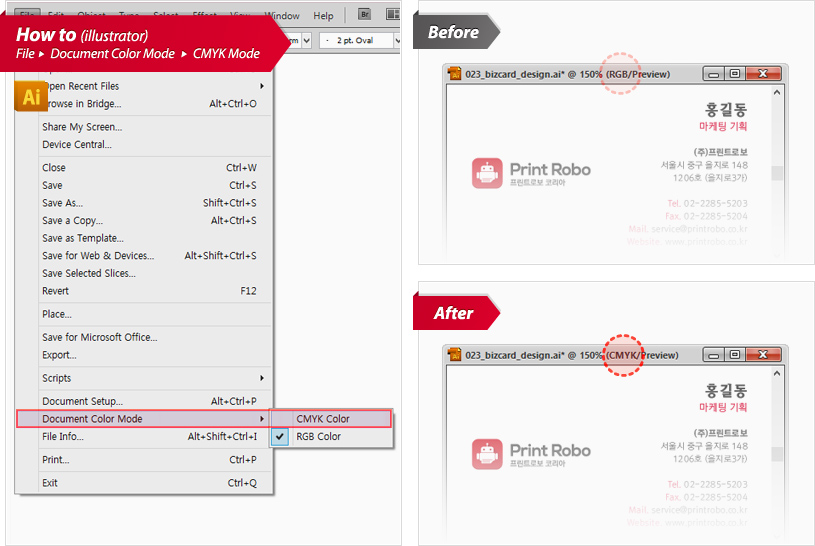
-
어도비 일러스트
-
A. "File" 메뉴에서 "Document Color Mode"를 선택합니다.
-
C. "CMYK"를 선택합니다.
-
서체곡선처리
서체는 어도비 일러스트와 같은 벡터기반 그래픽 프로그램에서 커브(곡선)으로 변환이 가능합니다. 디자인에서 최종인쇄물까지 같은 결과물을 얻으시려면 서체곡선처리는 필수적으로 진행하셔야하는 작업입니다.
-
어도비 일러스트에서 서체곡선처리 방법
-
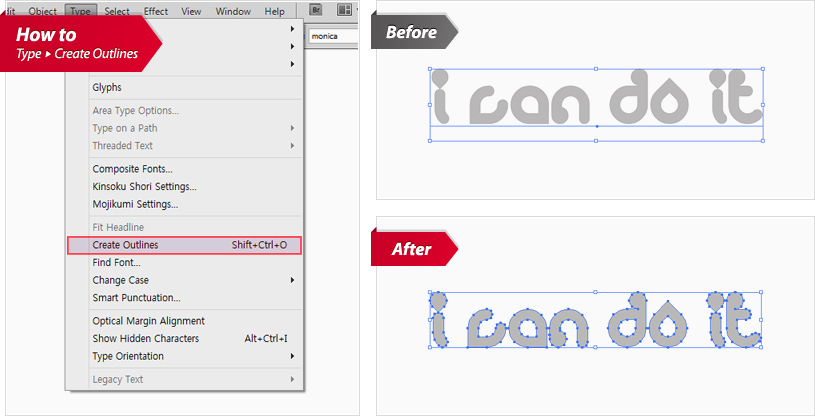
-
A. 서체객체를 모두 선택합니다.(Control + A)
-
B. Menu > Type > Create Outlines을 실행합니다.
-
C. 서체는 커브(곡선)으로 변환됩니다.